So funktionieren Wix Gift Cards
3 min
In diesem Artikel
- So können Kunden Geschenkkarten erwerben
- So können Kunden Geschenkkarten einlösen
- Die verkauften Geschenkkarten in deiner Website-Verwaltung anzeigen
- Jetzt starten
Steigere deinen Umsatz und stärke deine Marke mit digitalen Geschenkkarten.
Wichtig:
- Geschenkkarten sind derzeit für Wix Stores, Wix Bookings, Wix Restaurants Orders (Neu) und Wix Events verfügbar.
- Die Verwendung von Geschenkkarten unterliegt den regionalen Gesetzen. Beachte daher unbedingt die regionalen Vorschriften.
- Lege die Währung deiner Website fest, bevor du Geschenkkarten verkaufst. Wenn du die Währung wechselst, können Karten, die in der alten Währung gekauft wurden, nicht mehr eingelöst werden.
So können Kunden Geschenkkarten erwerben
Kunden, die deine Website besuchen, können die Karte auf deiner Geschenkkartenseite sehen. Sie wählen einen Betrag aus, geben die Details des Empfängers ein. legen fest, wann die Geschenkkarte zugestellt werden soll, und bezahlen. Nachdem der Bezahlvorgang abgeschlossen ist, erhält der Kunde eine E-Mail-Bestätigung über den Kauf.

Der Empfänger der Geschenkkarte erhält dann eine E-Mail mit der Betreffzeile „Du hast gerade eine Geschenkkarte von Michael Schmitz erhalten“ (mit dem entsprechenden Namen). Der einmalige Geschenkkartencode steht in der E-Mail.
Hinweise:
- Wenn sich die E-Mail-Adresse des Absenders oder Empfängers bereits in der Kontaktliste deiner Website befindet, ist der Name, der in der Empfänger-E-Mail angezeigt wird, der Name, der in der Kontaktliste gespeichert ist.
- Du kannst die E-Mail anpassen, die an die Empfänger gesendet wird.
- Kunden können auch Geschenkkarten für den eigenen Gebrauch kaufen.
So können Kunden Geschenkkarten einlösen
Wenn Empfänger online bezahlen möchte, klickten sie auf Geschenkkarte einlösen und geben ihren einmaligen Geschenkkartencode ein.Wenn du außerdem Wix POS Register oder Wix Mobile POS verwendest, können Kunden dort Geschenkkarten einlösen.
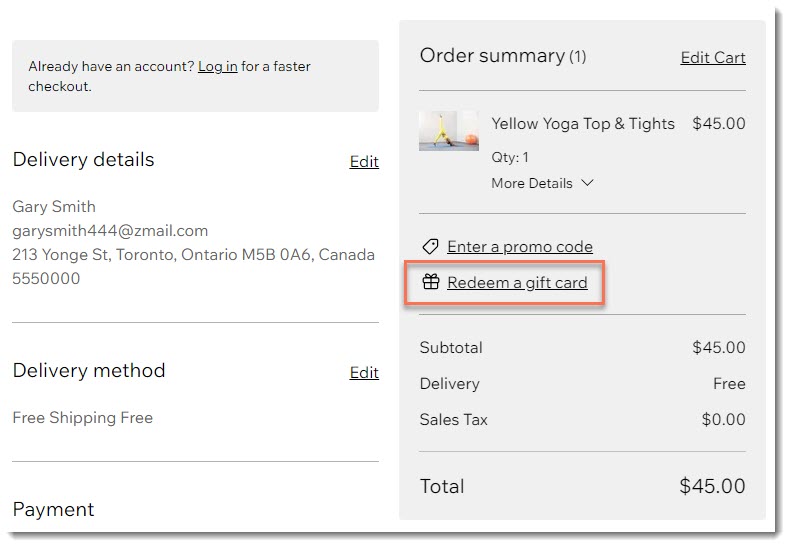
Wenn der Kaufbetrag höher ist als der Wert der Geschenkkarte, können die Kunden den Restbetrag mit den regulären Zahlungsmethoden bezahlen.
Wichtig:
Die Option, einen Geschenkkartencode an der Kasse eingeben zu können, wird automatisch aktiviert. Du kannst diese Einstellung in den Checkout-Einstellungen in deiner Website-Verwaltung festlegen, indem du den Schieberegler Geschenkkarten aktivierst oder deaktivierst.
Wenn du zukünftig entscheidest, keine Geschenkkarten mehr zu verkaufen, darfst du diesen Schieberegler dennoch nicht deaktivieren. Bei deaktiviertem Schieberegler können Geschenkkarteninhaber ihre Karten nicht mehr einlösen, was in einigen Regionen illegal sein kann.
Die verkauften Geschenkkarten in deiner Website-Verwaltung anzeigen
Wenn ein Kunde eine Geschenkkarte erwirbt, wird der Kauf in deiner Website-Verwaltung im Bereich Bestellungen angezeigt. Du kannst auch alle Geschenkkarten-Umsätze im Tab Geschenkkarten-Umsatz sehen.
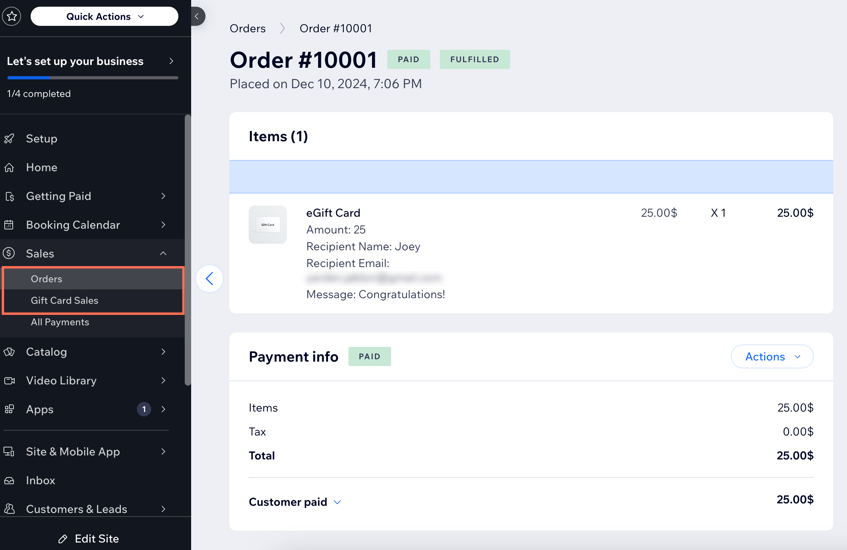
Wenn der Empfänger einen Kauf tätigt und die Geschenkkarte verwendet, um sie zu bezahlen, siehst du diese Bestellung auch im Bereich Bestellungen. Shop-Bestellungen müssen wie jede andere Bestellung ausgeführt werden.
Im Abschnitt Zahlungsinformationen der Bestellung kannst du sehen, dass der Kunde für die Bezahlung eine Geschenkkarte eingelöst hat (oder um den Betrag teilweise zu bezahlen).
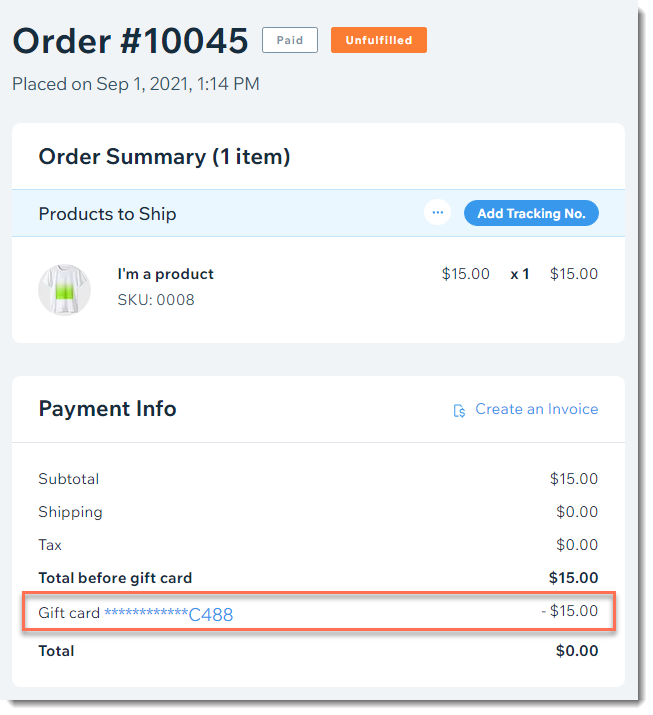
Jetzt starten
Nachdem du auf Geschenkkarten hinzufügen geklickt hast, kannst du deine Karte einrichten. Wenn du dies tust, wird automatisch eine neue Seite mit dem Namen „Geschenkkarte“ zu deiner Website hinzugefügt.
Deine Geschenkkarte ist bereits mit einem Standardnamen, einer Beschreibung, dem Betrag der Geschenkkarte, einer Standardeinstellung für das Ablaufdatum und dem folgenden Standardbild für Geschenkkarten eingerichtet:

Wie geht's weiter?
- Erhalte eine detaillierte Anleitung, wie du deine Geschenkkarte einrichtest.
- Passe die Einstellungen deiner Geschenkkarte an.

